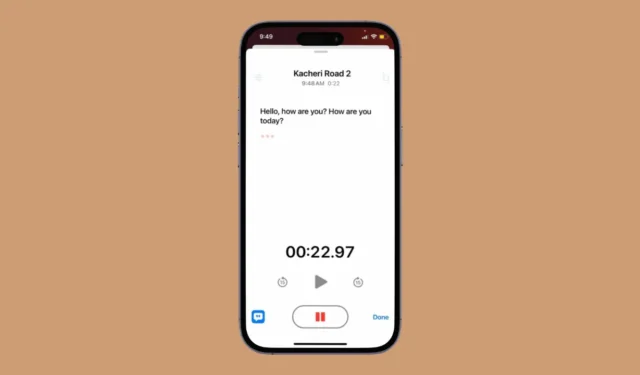
如果你有 iOS 18,你真的不需要第三方應用程式來將你的語音轉換為文字。 iOS 18 支援轉錄音頻,但您必須使用「筆記」或「語音備忘錄」應用程式。
幾天前,我們分享瞭如何在 iPhone 上的 Notes 應用程式中使用即時轉錄。今天,我們將討論語音備忘錄應用程式的相同內容。因此,如果您有興趣在 iPhone 的語音備忘錄應用程式中使用即時轉錄,請繼續閱讀該指南。
下載並安裝 iOS 18 Beta 更新
在開始執行這些步驟之前,請確保您的 iPhone 在最新的 iOS 18 Developer 或 Public Beta 上運行。
Public Beta 比 Developer Beta 更穩定,但它仍然存在可能會破壞您的 iPhone 體驗的錯誤。但是,如果您仍然想在語音備忘錄應用程式中使用即時轉錄,請按照我們的指南下載並安裝 iOS 18 Public Beta。
在 iPhone 上的語音備忘錄應用程式中使用即時轉錄
安裝 iOS 18 Public Beta 更新後,您將可使用 Live Transcript 功能。但是,您必須將語言和區域設定更改為英語(美國)。
1. 啟動iPhone 上的「設定」應用程式。

2. 當「設定」應用程式開啟時,點選「常規」。

3. 在常規畫面上,點選語言和區域。

4. 在「語言和區域」畫面上,點選「新增語言」。

5. 尋找並點選英語(美國)。

6. 接下來,點擊區域。

7. 在「選擇區域」畫面上,選擇「美國」。

在語音備忘錄應用程式中查看即時文字記錄
更改語言和區域後,您可以在 iPhone 的語音備忘錄應用程式中查看即時文字記錄。以下是查看方法。
1.在 iPhone 上啟動語音備忘錄應用程式。

2. 接下來,錄製要轉換為文字的音訊。
3. 錄音開始後,在錄音介面向上滑動即可顯示選項。

4. 點選左下角的「轉錄」按鈕。

5. 錄製音訊時,文字記錄將顯示在螢幕上。

6. 若要產生現有錄音的副本,請選擇錄音並點選左下角的波形圖示。

7. 接下來,點選左下角的轉錄按鈕。

8. 若要查看文字記錄,請點選錄音。接下來,點選錄音名稱旁邊的三個點。
9. 在出現的選單上,選擇「檢視腳本」。

本指南介紹如何使用 iPhone 語音備忘錄應用程式中的即時轉錄。如果您需要有關此主題的更多協助,請在評論中告訴我們。另外,如果您發現本指南有幫助,請不要忘記與您的朋友分享。




發佈留言